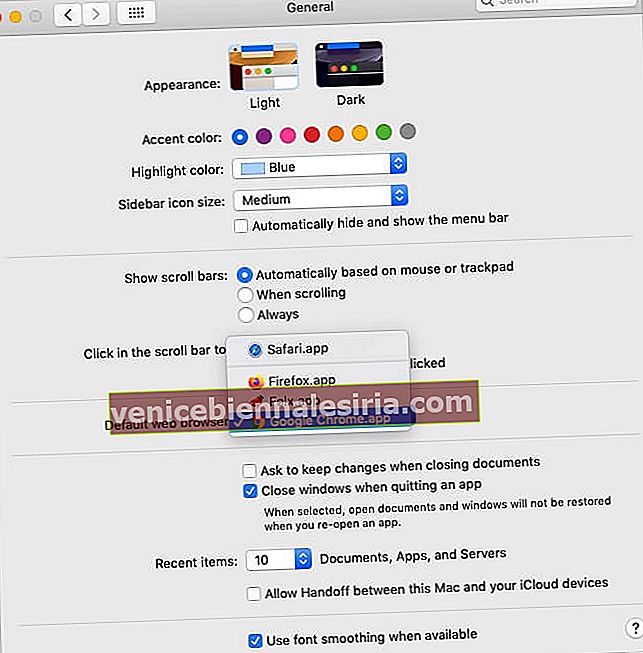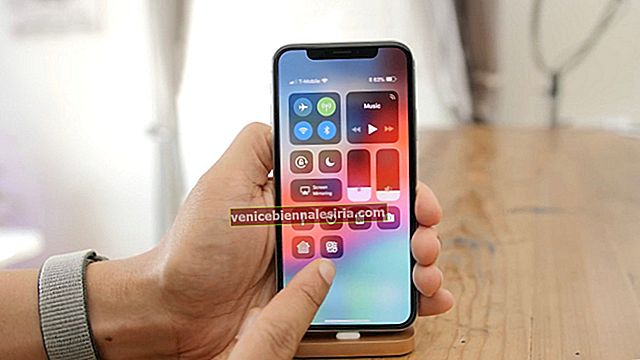Если вы были пользователем Twitter, вы могли бы знать о домене t.co - инструменте, который Twitter использует для сокращения длинных URL-адресов в твитах. Несколько пользователей Safari на Mac, iPhone и iPad сообщили о проблемах с доступом к сокращенным URL-адресам. Ссылка t.co трансформируется в страницу с бесконечной загрузкой, что в конечном итоге приводит к ошибке «Safari не может открыть страницу».
Проблема сохранялась как в приложении Twitter, так и в Twitter в Интернете (кстати, вы можете подписаться на нас там, если еще не сделали этого). Хотя Apple заявила, что они уже работают над ее исправлением, вот несколько проверенных решений, которые можно попробовать, когда Safari отказывается открывать короткие ссылки t.co из Twitter.
8 способов открыть короткие ссылки t.co из Twitter на iPad, iPhone и Mac
- Обновите URL
- Удалите 's' из https
- Принудительно выйти из Safari
- Перезагрузите устройство
- Сменить браузер или изменить браузер по умолчанию
- Очистите данные Safari, такие как история, кеш и т. Д.
- Обновите приложение Twitter
- Обновите ОС до последней версии
1. Обновите URL-адрес.
Самый простой способ - попробовать перезагрузить URL-адрес несколько раз и посмотреть, приведет ли он в конечном итоге к фактическому содержанию. Для этого на вашем iPhone или Mac нажмите на изогнутую стрелку рядом с адресной строкой Safari.
2. Удалите "s" из https.
Хотя я не знаю точной причины, почему это работает, он многократно доказывал свою эффективность. Вы должны выполнить ту же процедуру, чтобы удалить 's' из ссылки t.co как на iPhone, так и на Mac.
Щелкните или коснитесь верхней адресной строки Safari. На Mac вы можете легко поместить указатель, чтобы удалить ' s ' из // . После этого нажмите клавишу ввода. На iPhone нажмите и удерживайте клавиатуру, чтобы она работала как трекпад. Затем удалите «s» и нажмите «Go».
Старый URL : //t.co/Lnig0fw12345
Отредактированный URL : //t.co/Lnig0fw12345
3. Принудительно закрыть Safari.
- На Mac : нажмите command + option + esc . Выберите Safari и нажмите « Завершить принудительно» .
- На iPhone и iPad : если на вашем устройстве есть Face ID, проведите вверх от нижней части экрана и удерживайте. В состоянии покоя дважды нажмите кнопку «Домой». Теперь перетащите карту Safari вверх, чтобы принудительно закрыть приложение.
Связанная статья - Как принудительно закрыть приложения на iPhone и iPad
4. Перезагрузите устройство.
- На Mac : щелкните логотип Apple в левом верхнем углу и выберите « Перезагрузить» . После этого перейдите по той же ссылке. При необходимости скопируйте ссылку на приложение заметок или добавьте ее в закладки перед перезапуском.
- На iPhone и iPad : используйте физические кнопки, чтобы перезагрузить устройство iOS или iPadOS. Кроме того, вы можете открыть приложение «Настройки» → «Основные» → «Завершение работы». Через минуту включите устройство и снова перейдите по ссылке t.co.
Связанная статья - Как перезагрузить iPhone и iPad
5. Сменить браузер или изменить браузер по умолчанию.
Эта проблема распространена в Safari от Apple. Если вышеуказанные решения не помогли решить проблему, подумайте о переходе на другой браузер.
Некоторые популярные имена включают Chrome, Firefox, Edge и Brave. Вы можете загрузить эти браузеры, выполнив простой поиск в Интернете или в App Store.
Альтернативным решением является изменение браузера по умолчанию с Safari на любой другой.
- На Mac : щелкните логотип Apple в левом верхнем углу → Системные настройки → Общие → Щелкните веб-браузер по умолчанию и выберите вариант, отличный от Safari.
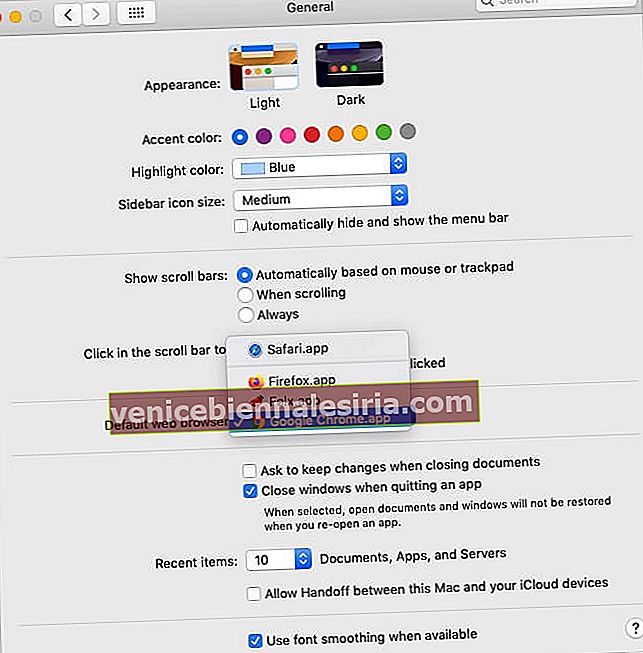
- На iPhone и iPad : с iOS 14 теперь вы даже можете изменить браузер по умолчанию на устройствах Apple. Откройте приложение « Настройки» → нажмите Chrome (или любой другой браузер по вашему выбору) → нажмите « Браузер по умолчанию» → выберите Chrome (или любой другой браузер), чтобы установить его в качестве браузера по умолчанию.
Для лучшего понимания см. - Как установить Chrome в качестве браузера по умолчанию на iPad и iPhone.
6. Очистите данные Safari, такие как история, кеш и т. Д.
Очистка данных Safari помогает исправить проблемы t.co, а также значительно уменьшить задержки браузера. Мы создали пошаговые инструкции, чтобы показать вам, как удалить историю Safari, кеш и файлы cookie.
- Как очистить кеш Safari, историю и файлы cookie на Mac
- Как очистить кеш Safari, историю и файлы cookie на iPhone
7. Обновите приложение Twitter.
Twitter исправляет ошибки, вводит новые функции и регулярно совершенствует приложение. Обновление приложения гарантирует, что у вас будет его последняя (и самая лучшая) версия.
Если вы постоянно сталкиваетесь с проблемами, связанными с неотвечающими ссылками на вашем iPhone или iPad, нажмите и удерживайте значок App Store и выберите « Обновления» . Отсюда нажмите ОБНОВИТЬ рядом с Twitter. Если вы не видите ожидающих обновлений, потяните вниз эту страницу, чтобы обновить их.
8. Обновите ОС до последней версии.
Apple известна частыми обновлениями, которые помогают решить несколько проблем и улучшить общую производительность вашего устройства. Чтобы обновить свой iPhone, следуйте этому краткому руководству.
Чтобы обновить Mac, щелкните логотип Apple и выберите « Системные настройки» . Затем нажмите « Обновление программного обеспечения», а затем нажмите « Обновить сейчас» .

Ваши ссылки t.co Twitter работают идеально?
Я считаю, что после выполнения одного или сочетания вышеуказанных исправлений вы должны иметь возможность получить доступ ко всем сокращенным ссылкам t.co в Твиттере надлежащим образом. Мы рассмотрим несколько советов, связанных с этой платформой микроблогов. Если вы хотите узнать больше, обязательно ознакомьтесь с некоторыми из связанных сообщений ниже.
Если вы пробовали какие-либо из вышеперечисленных исправлений, сообщите нам, как они сработали для вас, в разделе комментариев.
ЧИТАЙТЕ СЛЕДУЮЩИЙ:
- Лучшие приложения Twitter для iPhone, которые улучшат ваш опыт
- Как включить 2FA для Twitter
- Как скачать видео из Twitter на iPhone и Android?